Snapchat зависает на черном экране вашего смартфона? Приложение вылетает при запуске? Мы покажем вам, что делать, если Snapchat не работает на вашем iPhone или устройство Android.
Прежде всего используйте Детектор Дауна, чтобы убедиться, что Snapchat работает правильно. Свяжитесь с Поддержка Snapchat, если DownDetector и другие пользователи Snapchat сообщат о проблемах с приложением социальной сети. Если Snapchat работает для всех, кроме вас, рекомендации из этого руководства по устранению неполадок должны решить проблему.
Хотя проблемы с сетевым подключением вряд ли помешают открытию Snapchat, убедитесь, что на вашем устройстве есть подключение к Интернету. Подключите телефон к сети Wi-Fi или используйте мобильную передачу данных и попробуйте исправить ситуацию, описанную ниже.
1. Закройте другие приложения
Snapchat не откроется, если на вашем телефоне недостаточно памяти для запуска приложения. Откройте переключатель приложений на телефоне и закройте приложения, работающие в фоновом режиме. Вы можете освободить память и повысить производительность телефона.
2. Принудительно закрыть Snapchat
Принудительное закрытие не отвечающего или зависшего приложения может вернуть ему правильную работу. Принудительно закройте и снова откройте Snapchat, если приложение не открывается на вашем устройстве.

Принудительно закрыть Snapchat в iOS
Принудительно закрыть Snapchat в Android
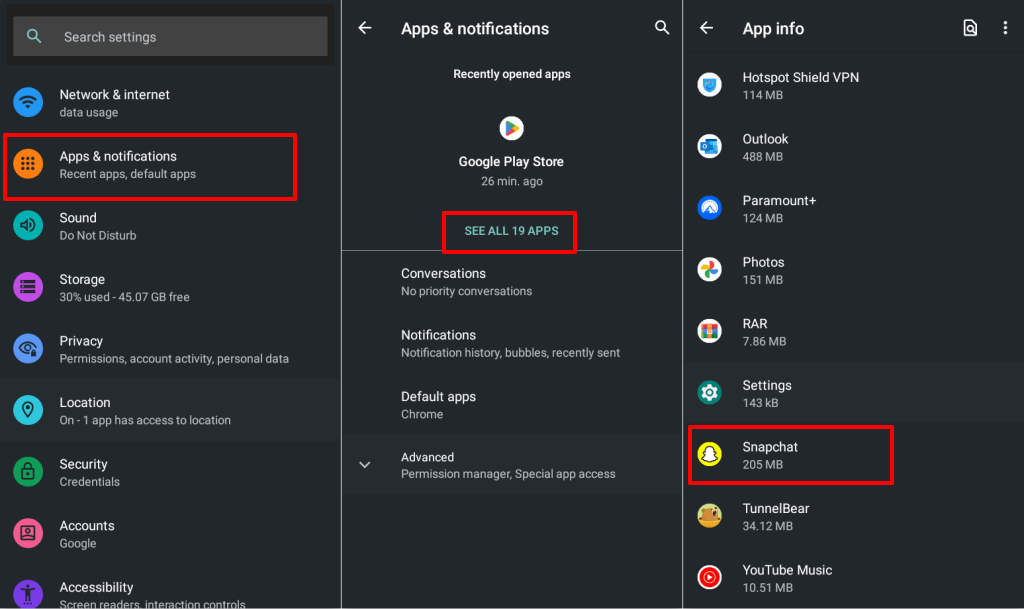
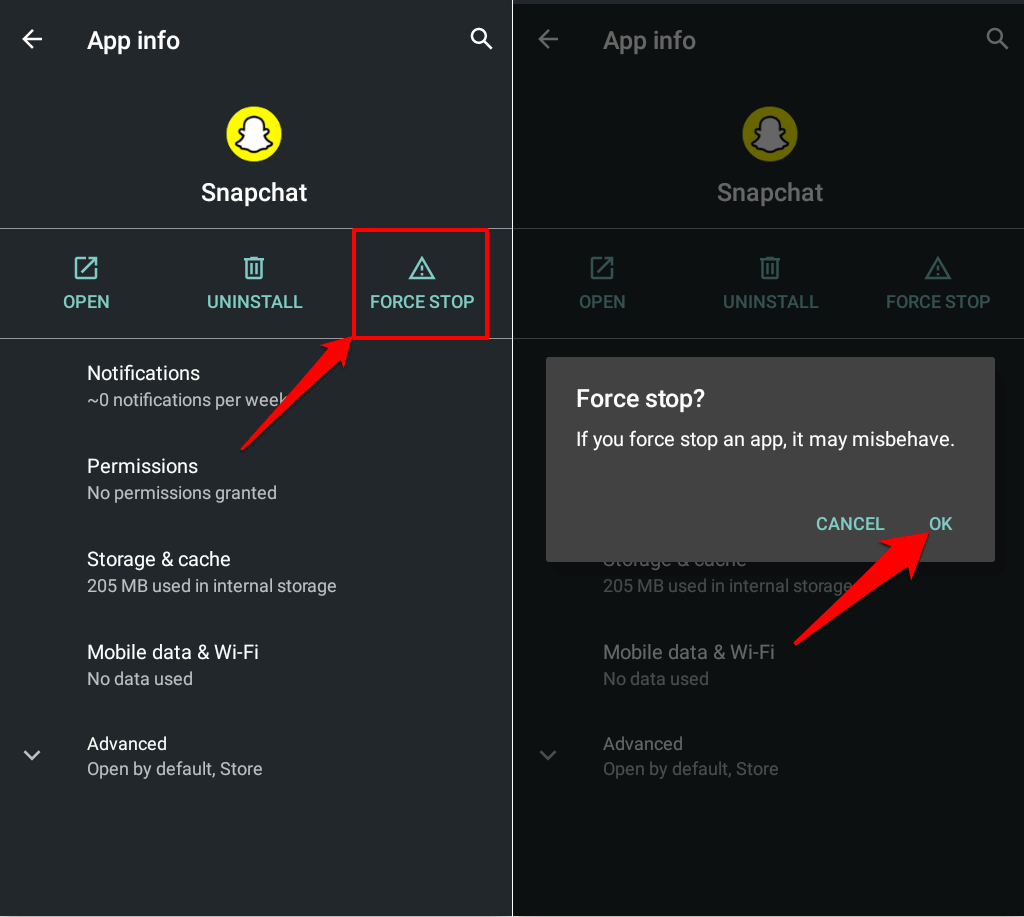
3. Проверьте разрешения Snapchat
Если вы не использовали Snapchat в течение нескольких месяцев, Android отзовет разрешения приложения. Убедитесь, что Snapchat имеет доступ к основным системным компонентам, необходимым для правильной работы. Принудительно закройте Snapchat и следуйте инструкциям, чтобы настроить его разрешения.
Настройте разрешения Snapchat на устройствах Android
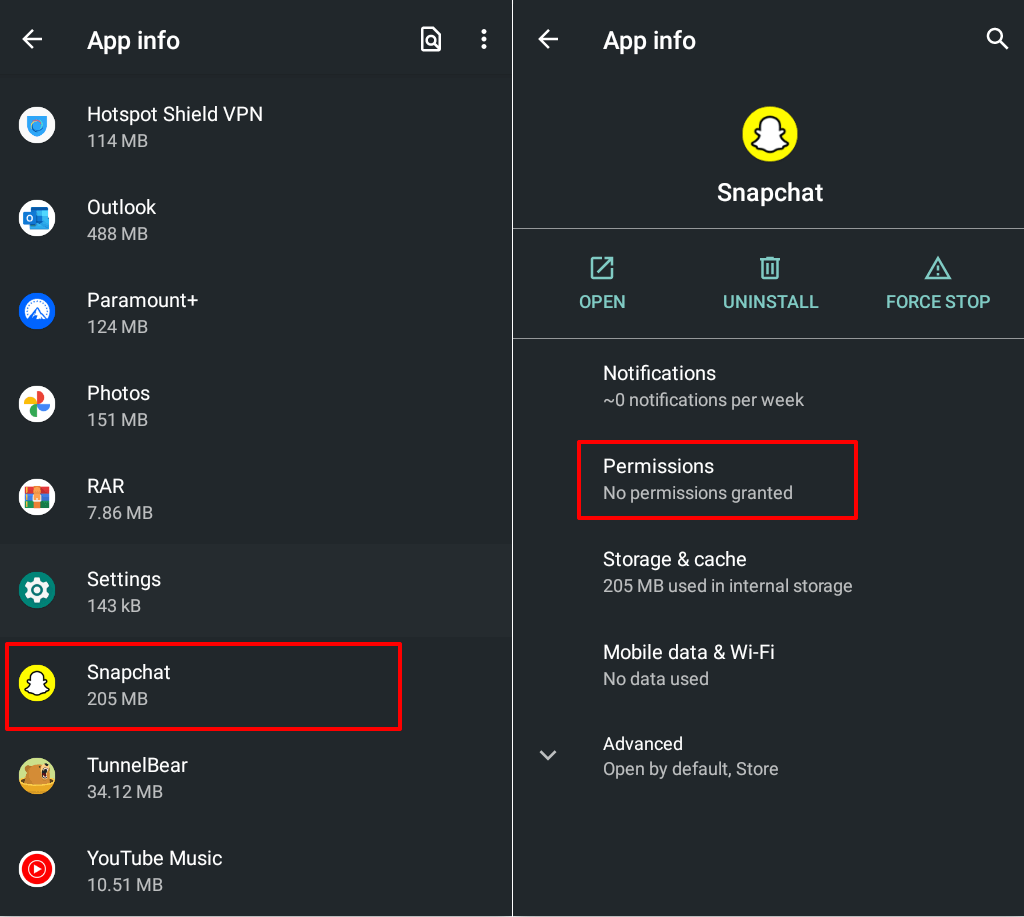
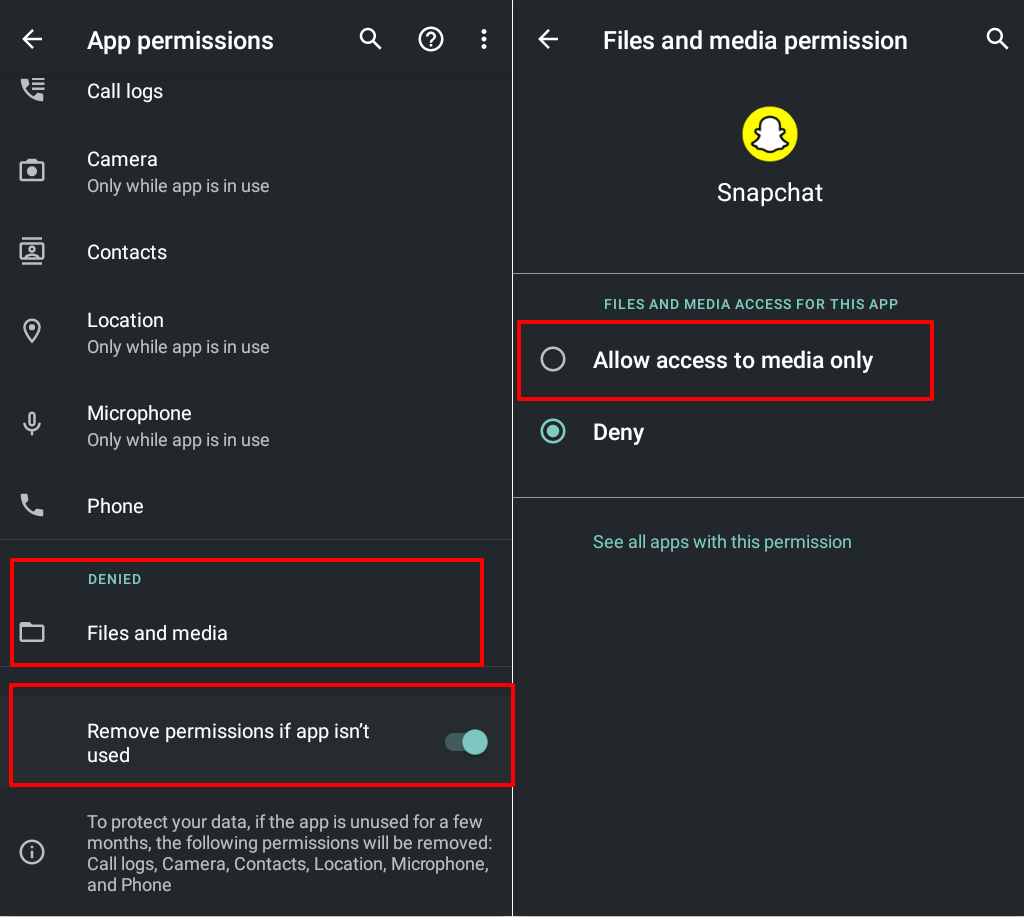
Настройте разрешения Snapchat на устройствах iOS
Перейдите в «Настройки» >Snapchat и предоставьте Snapchat необходимые разрешения: Контакты, Локальная сеть, Микрофон, Камераи Сотовые данные.
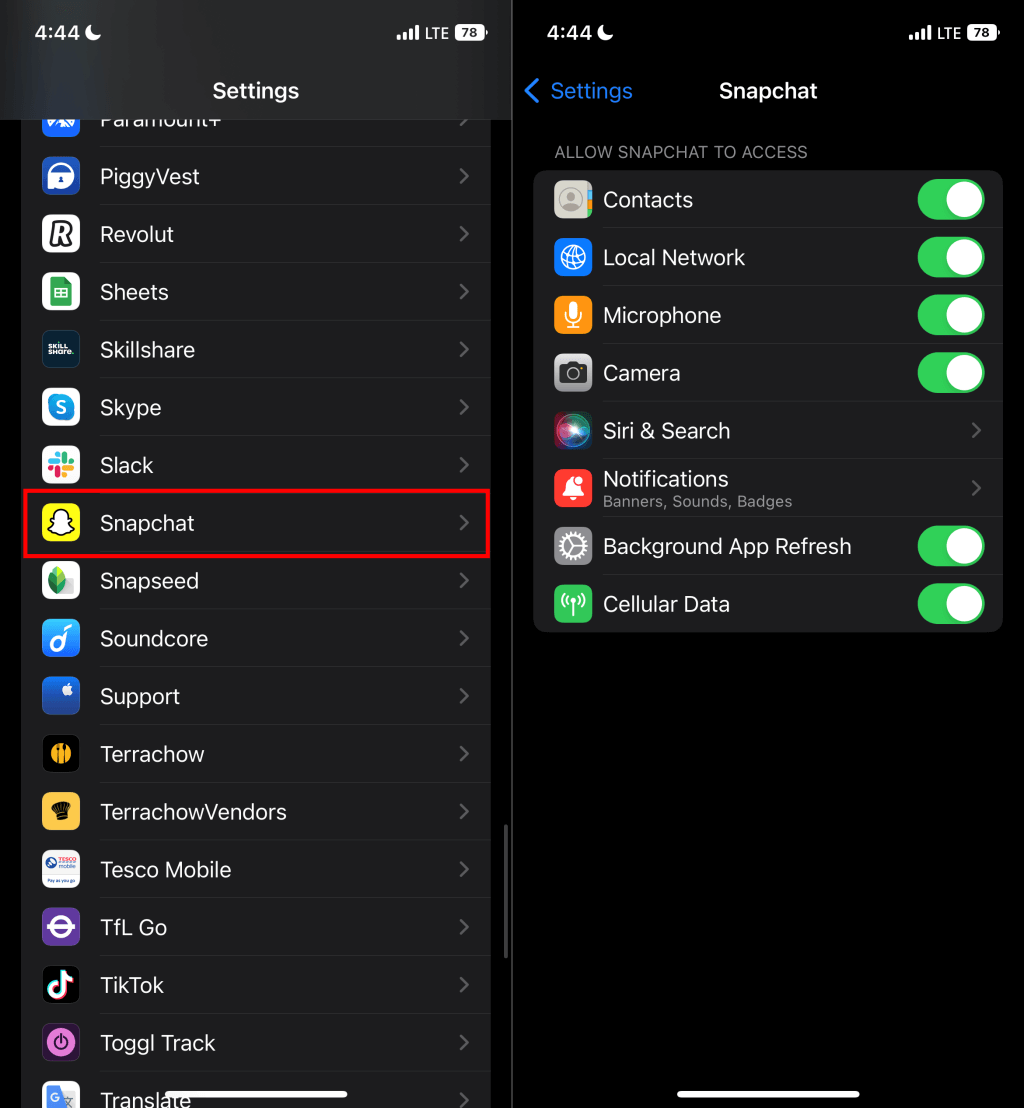
4. Очистите кэш приложения и данные хранилища Snapchat
Snapchat хранит временные файлы или файлы кэша в памяти вашего устройства. Файлы кэша обеспечивают бесперебойную работу Snapchat, но также могут привести к сбоям в работе приложения. Ваш телефон может не запустить Snapchat, если данные кэша приложения будут повреждены.
Удаление файлов кэша и данных хранилища Snapchat может восстановить работу приложения.
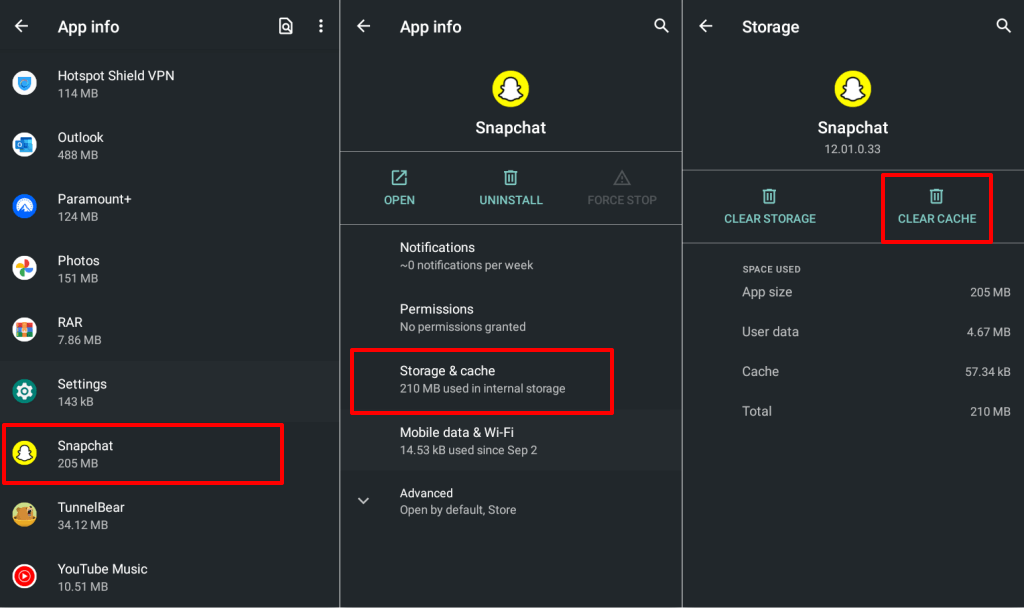
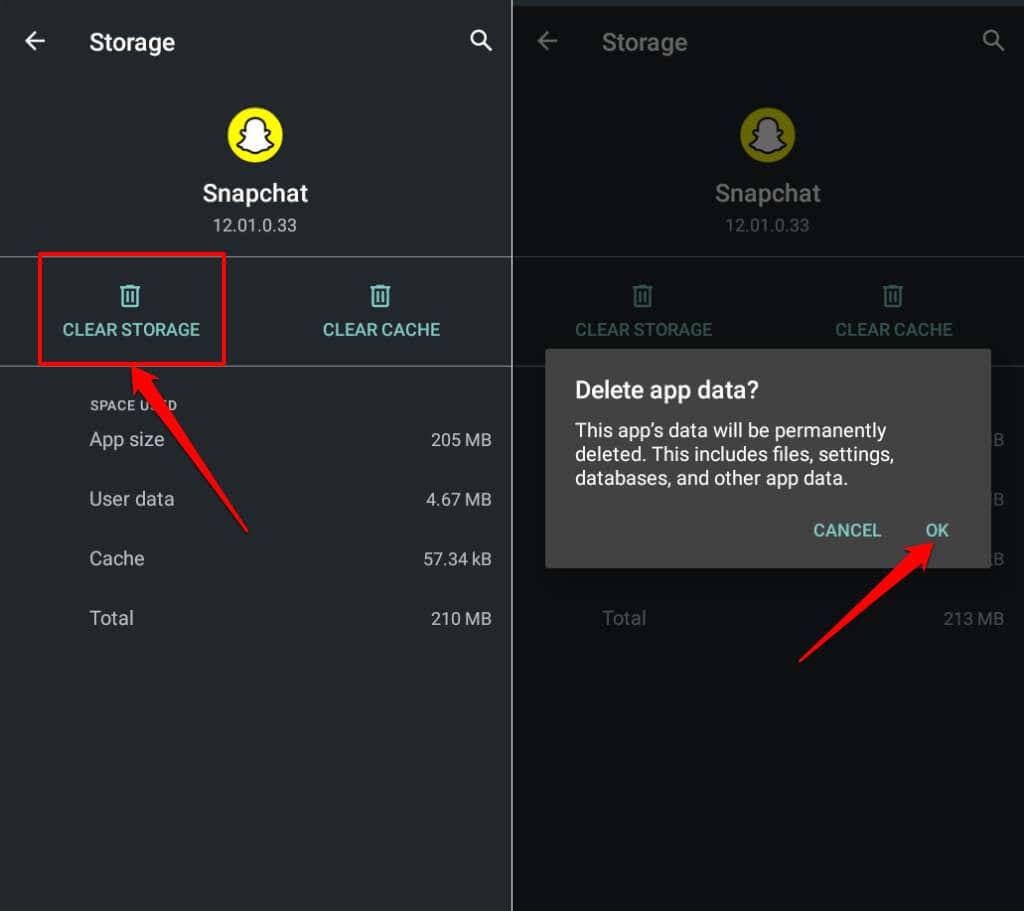
Очистка хранилища Snapchat приведет к выходу из приложения, но не удалит ваши снимки, воспоминания, полосы или сохраненные сообщения. Откройте Snapchat и войдите в свою учетную запись Snapchat, чтобы получить доступ к своим снимкам.
5. Обновить Snapchat
Snapchat может не открыться, если вы используете старую версию приложения, которая больше не совместима с операционной системой вашего устройства. Зайдите в магазин приложений вашего устройства и нажмите установите последнюю версию Snapchat.
Откройте Google Play Store(на Android) или App Store(на iPhone), найдите snapchatи нажмите Обновление.
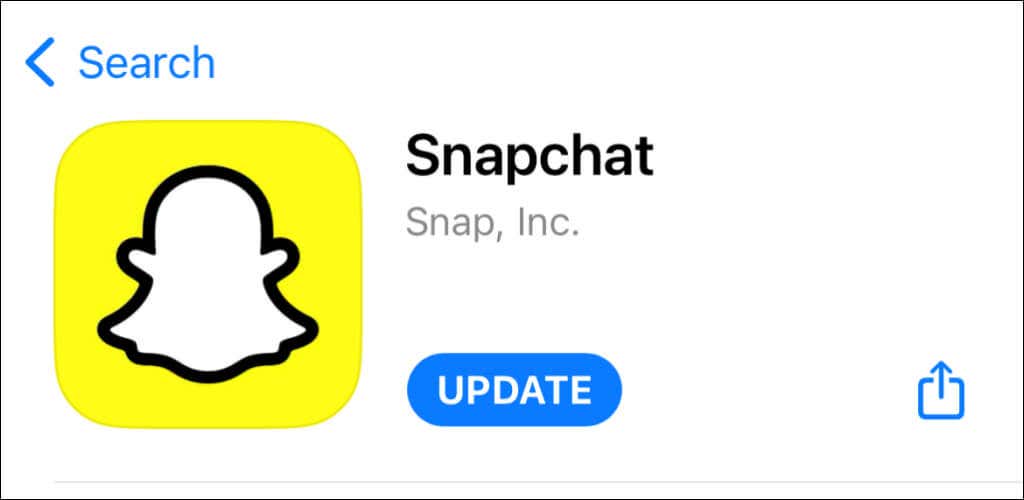
6. Используйте более старую версию
Установка нестабильного или ошибочного обновления Snapchat может привести к сбоям в работе приложения. Если Snapchat перестает открываться после обновления приложения, загрузить версию работало до обновления. Загрузите более старые версии приложения Snapchat с надежных APK-сайтов, таких как APKMirror.com, APK4Fun.com или APKPure.com..
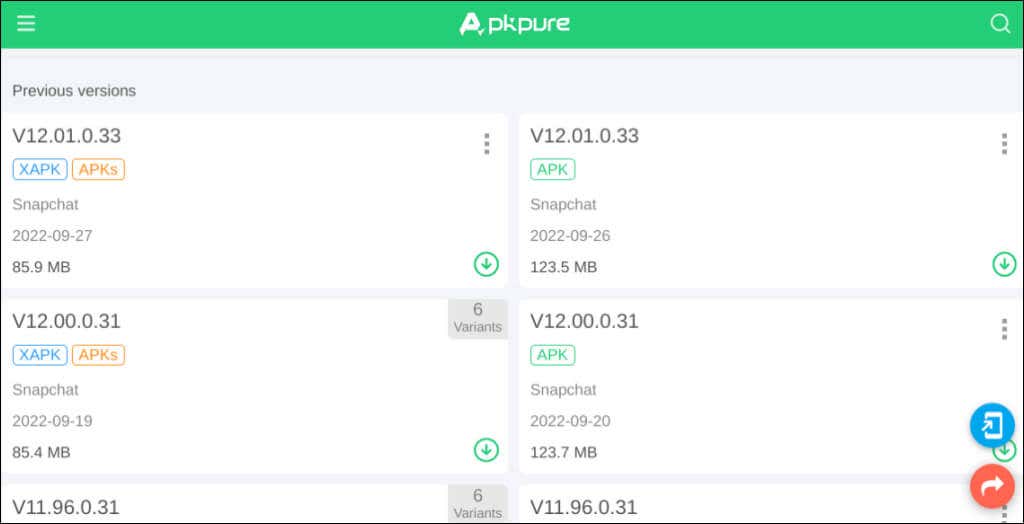
Откройте APK-файл Snapchat, нажмите Продолжитьи выберите Установить.
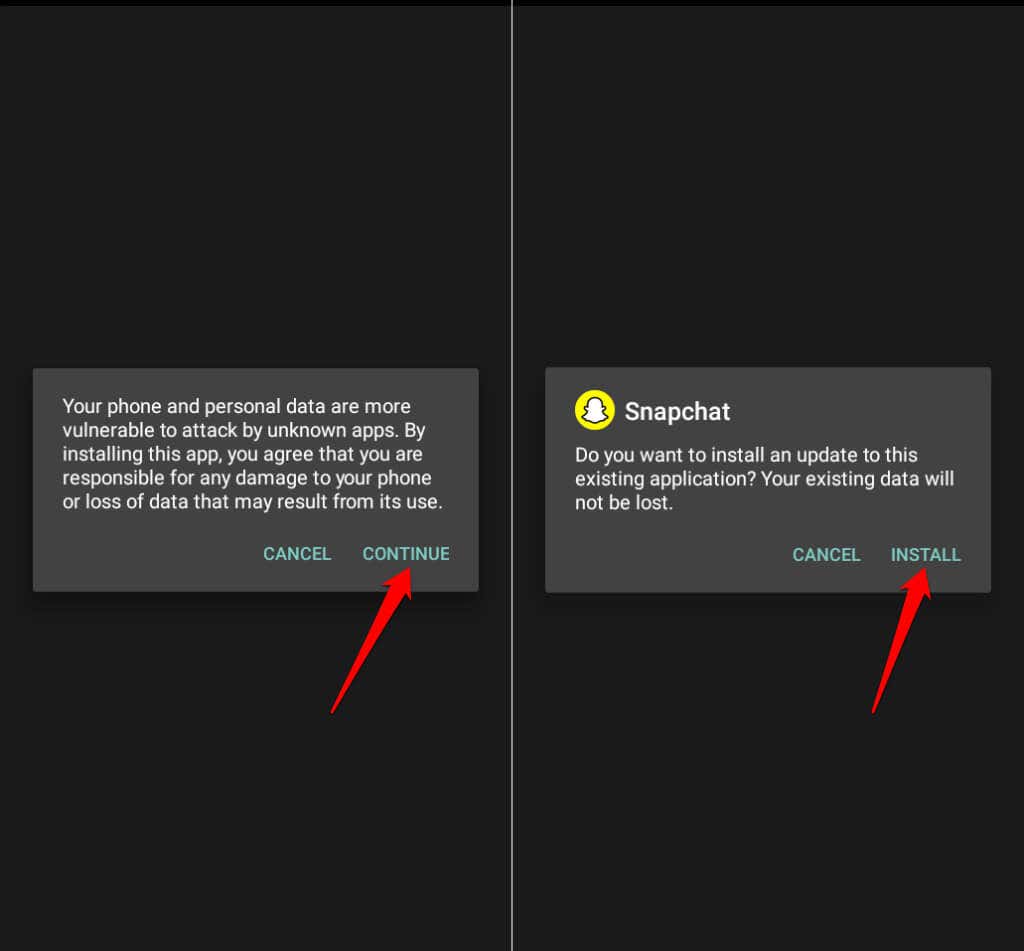
7. Перезагрузите телефон
Перезагрузка устройства может устранить временные сбои системы на телефонах Apple и Android. Перезагрузите телефон, если Snapchat по-прежнему не открывается после исправления, описанного выше.
8. Переустановите Snapchat
Удалите Snapchat со своего устройства, если приложение по-прежнему не открывается. При этом все поврежденные файлы
будут удалены.Перейдите в Настройки>Приложения и уведомления>Snapchat, нажмите Удалитьи выберите ОК.
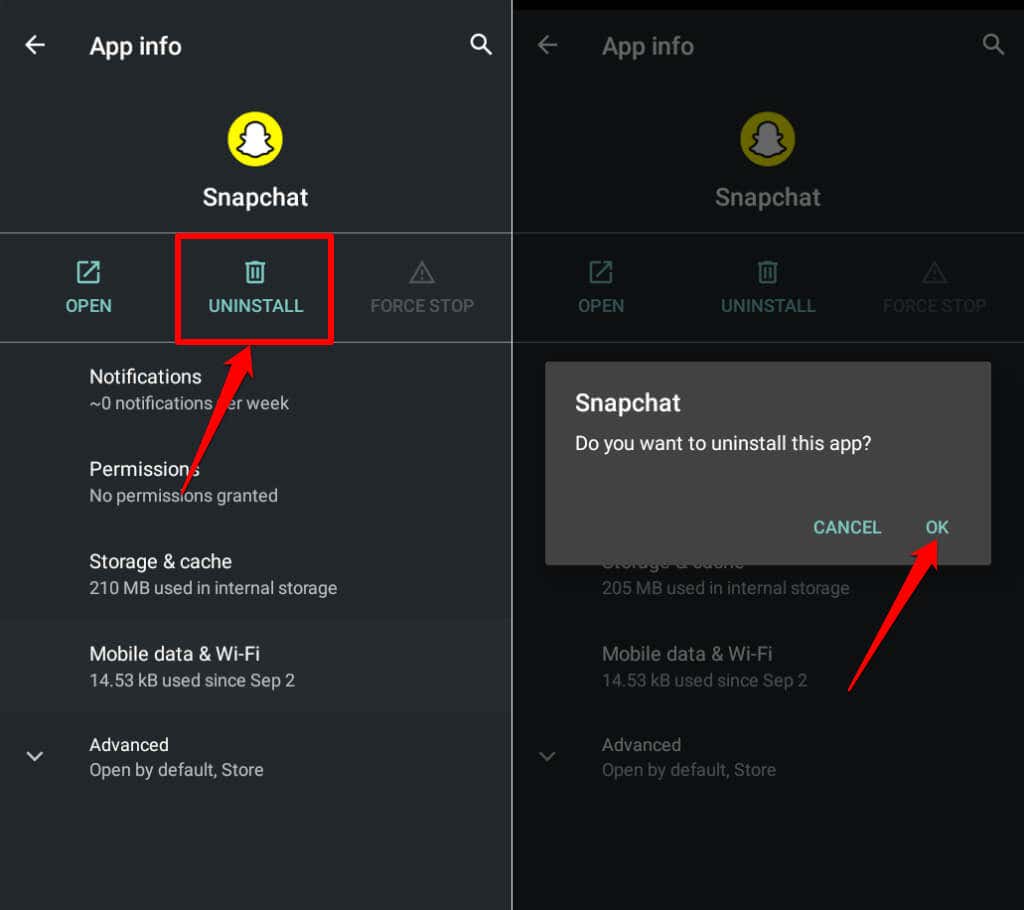
Перезагрузите устройство и переустановите Snapchat из Google Play Store или App Store.
Исправьте Snapchat и получайте снимки!
Обновите операционную систему вашего устройства, если Snapchat по-прежнему не работает. Snapchat для Android требует Android 5.0 или более поздней версии, а приложение iOS поддерживает iPhone с iOS 12.0 или более поздней версии. Snapchat не будет работать, если вы используете неподдерживаемое устройство.
.